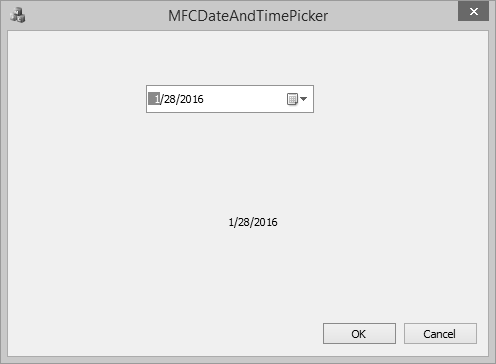MFC - 日期和时间选择器
日期和时间选择器控件 (CDateTimeCtrl) 实现了输入或选择特定日期的直观且可识别的方法。 该控件的主界面在功能上类似于组合框。 但是,如果用户展开该控件,则会出现月历控件(默认情况下),允许用户指定特定日期。 选择日期后,月历控件会自动消失。
让我们通过创建新的 MFC 应用程序来研究一个简单的示例。
步骤 1 − 删除标题并将其 ID 设置为 IDC_STATIC_TXT。
步骤 2 − 添加文本控件的值变量。
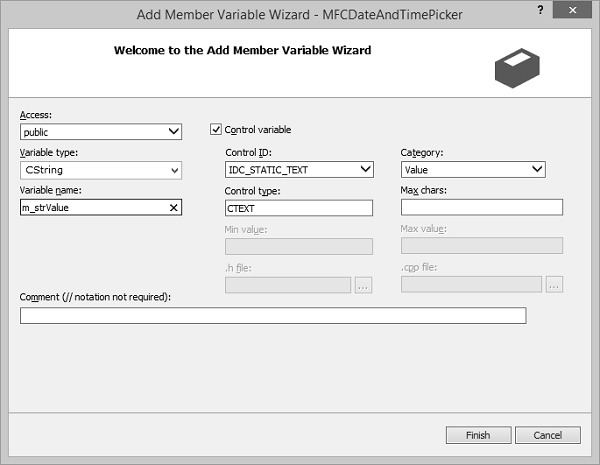
步骤 3 − 拖动日期时间选择器控件。
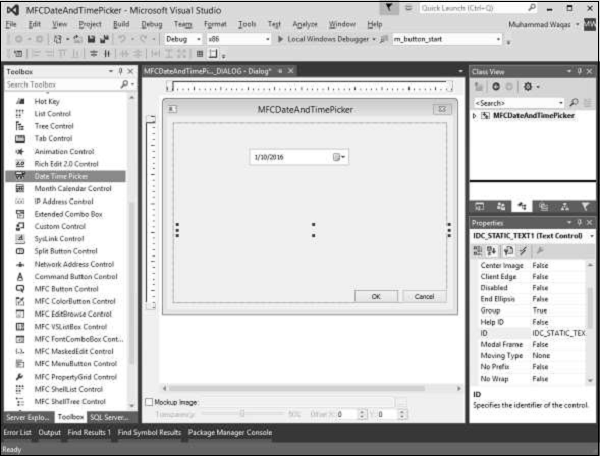
步骤 4 − 为日期时间选择器添加控件变量。
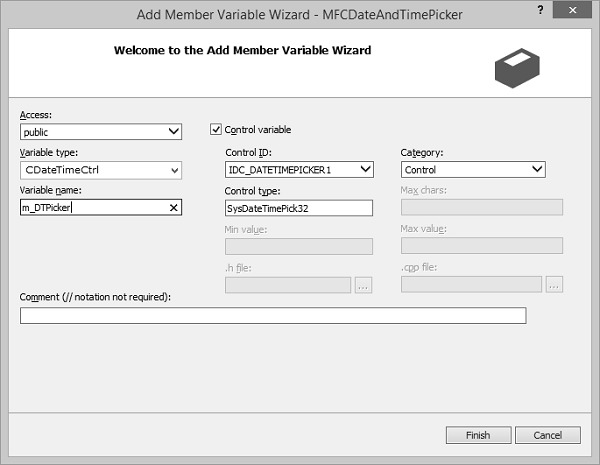
步骤 5 − 添加日期时间选择器的事件处理程序。
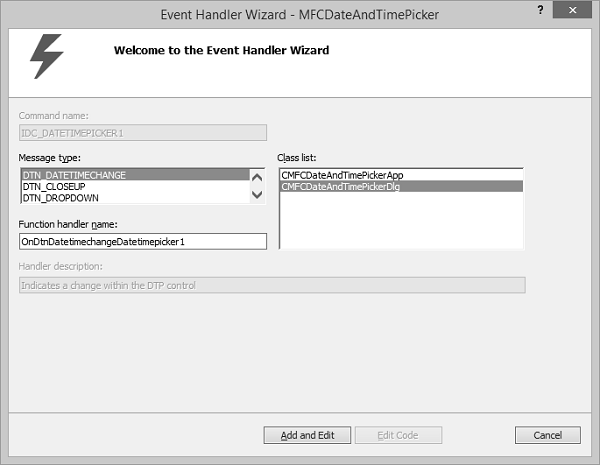
步骤 6 − 这是事件处理程序的实现。
void CMFCDateAndTimePickerDlg::OnDtnDatetimechangeDatetimepicker1(NMHDR *pNMHDR, LRESULT *pResult){
LPNMDATETIMECHANGE pDTChange = reinterpret_cast <LPNMDATETIMECHANGE>(pNMHDR);
// TODO:在此处添加您的控件通知处理程序代码
GetDlgItemText(IDC_DATETIMEPICKER1, m_strValue);
UpdateData(FALSE);
*pResult = 0;
}
步骤 7 − 当您运行上述应用程序时,您会看到以下输出。 选择任意日期,它会显示在静态文本控件上。